7 cách tắt quảng cáo Samsung tận gốc, không lo tái diễn
Quảng cáo xuất hiện dày đặc trên điện thoại Samsung không chỉ gây khó chịu mà còn làm gián đoạn trải nghiệm, tiêu hao pin và dữ liệu. Bạn đang băn khoăn liệu có cách nào loại bỏ hoàn toàn những quảng cáo này, từ YouTube, Shopee cho đến trình duyệt web? Bài viết dưới đây sẽ hướng dẫn 7 cách tắt quảng cáo trên điện thoại Samsung đơn giản mà ai cũng có thể áp dụng ngay.

1. Lợi ích khi tắt quảng cáo trên điện thoại Samsung
Việc chặn quảng cáo không đơn thuần là loại bỏ sự phiền phức, mà còn mang lại nhiều giá trị thiết thực trong quá trình sử dụng điện thoại hằng ngày. Dưới đây là những lợi ích rõ rệt nhất:
-
Cải thiện trải nghiệm giải trí và công việc: Quảng cáo bất ngờ chen ngang khi bạn đang xem phim, nghe nhạc hay chơi game có thể làm tụt hứng và mất tập trung. Khi tắt quảng cáo, trải nghiệm của bạn trở nên liền mạch, không bị gián đoạn. Đặc biệt, trong công việc như họp online, duyệt tài liệu, việc hạn chế quảng cáo giúp bạn tập trung tối đa mà không bị phân tâm bởi thông báo lạ.
-
Tiết kiệm dữ liệu di động và dung lượng pin: Các quảng cáo thường tải về hình ảnh, video chất lượng cao hoặc chạy ngầm dưới nền. Điều này không chỉ ngốn 4G/5G mà còn làm máy tiêu hao nhiều pin hơn. Việc tắt quảng cáo giúp giảm thiểu tiêu tốn dung lượng và năng lượng, kéo dài thời gian sử dụng máy trong ngày. Với những ai hay di chuyển hoặc ít sạc pin, lợi ích này cực kỳ quan trọng.

-
Tăng tốc độ xử lý và hiệu suất máy: Mỗi quảng cáo hiển thị đều chiếm một phần bộ nhớ tạm và tài nguyên CPU/GPU. Nếu quảng cáo xuất hiện liên tục, máy sẽ phải xử lý nhiều tác vụ thừa, dẫn đến giật lag. Khi loại bỏ quảng cáo, trình duyệt web mở nhanh hơn, ứng dụng chạy mượt mà hơn và tổng thể hiệu suất máy được cải thiện rõ rệt.
-
Bảo mật và quyền riêng tư tốt hơn: Một số quảng cáo chứa liên kết dẫn đến trang web độc hại hoặc ẩn mã độc nhằm lấy cắp thông tin. Ngoài ra, hệ thống quảng cáo cá nhân hóa thường thu thập thói quen tìm kiếm, vị trí hoặc hành vi trực tuyến của bạn. Việc tắt quảng cáo không chỉ giúp giảm rủi ro click nhầm, mà còn hạn chế dữ liệu cá nhân bị theo dõi trái phép, bảo vệ quyền riêng tư của bạn tốt hơn.
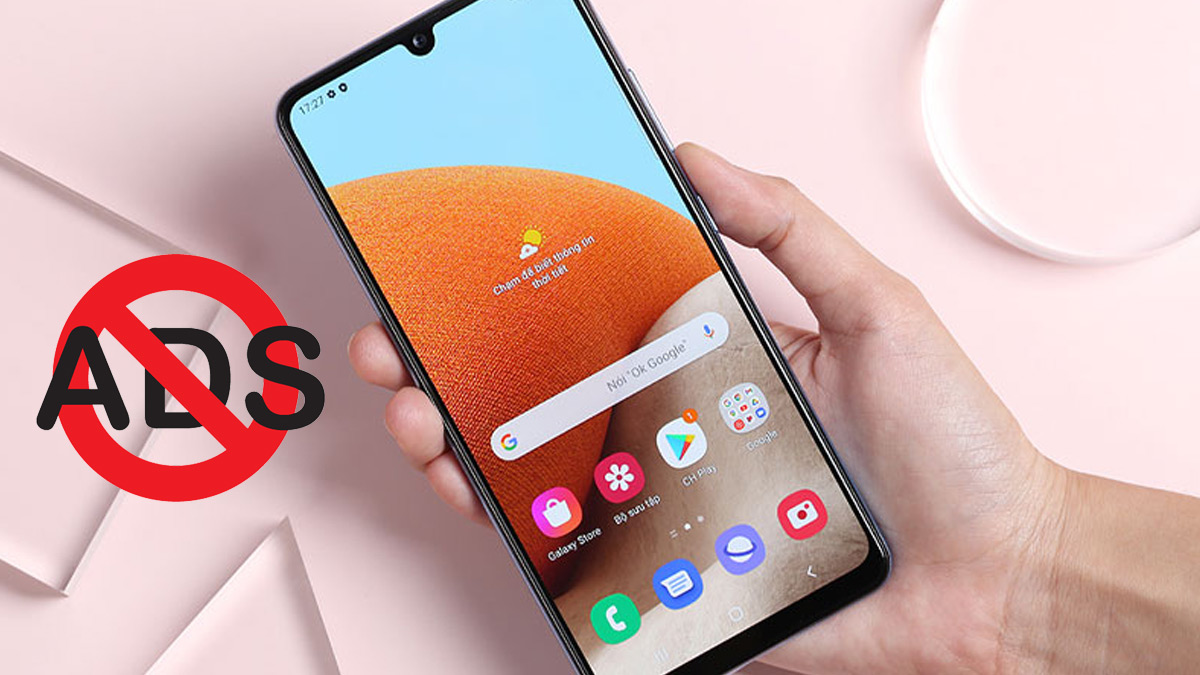
-
Giữ cho điện thoại “sạch” và an toàn hơn: Không phải lo lắng khi mở ứng dụng bất kỳ sẽ bị tràn ngập banner, pop-up gây khó chịu. Thay vào đó, giao diện điện thoại trở nên gọn gàng, tối ưu cho nhu cầu chính của người dùng. Đây là yếu tố nhiều người dùng Samsung đánh giá cao khi đã áp dụng các cách tắt quảng cáo.
Nhìn chung, việc tắt quảng cáo trên điện thoại Samsung không chỉ là “giải tỏa khó chịu”, mà còn giúp bạn tiết kiệm chi phí, kéo dài tuổi thọ thiết bị và bảo vệ an toàn thông tin cá nhân. Đây cũng chính là lý do ngày càng nhiều người dùng chọn tắt quảng cáo ngay khi vừa thiết lập máy.
2. Tắt quảng cáo Samsung nhanh trong cài đặt
Đây là cách đơn giản và trực tiếp nhất, áp dụng được cho hầu hết điện thoại Samsung. Khi tắt tính năng cá nhân hóa quảng cáo trong cài đặt, hệ thống sẽ không còn theo dõi thói quen sử dụng của bạn để hiển thị quảng cáo phù hợp. Điều này giúp giảm đáng kể số lượng quảng cáo xuất hiện ngẫu nhiên trên máy.
Các bước thực hiện:
-
Bước 1: Truy cập Cài đặt trên điện thoại Samsung.
-
Bước 2: Kéo xuống và chọn mục Google.
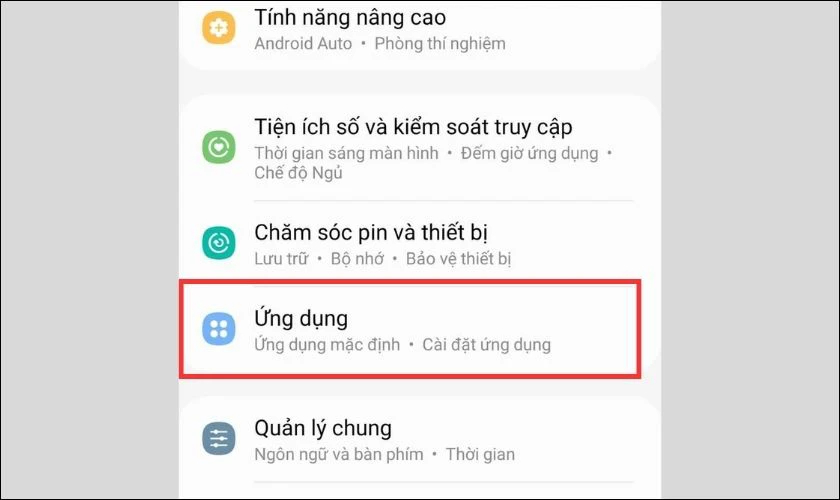
-
Bước 3: Trong mục Google, chọn Quảng cáo (Ads).
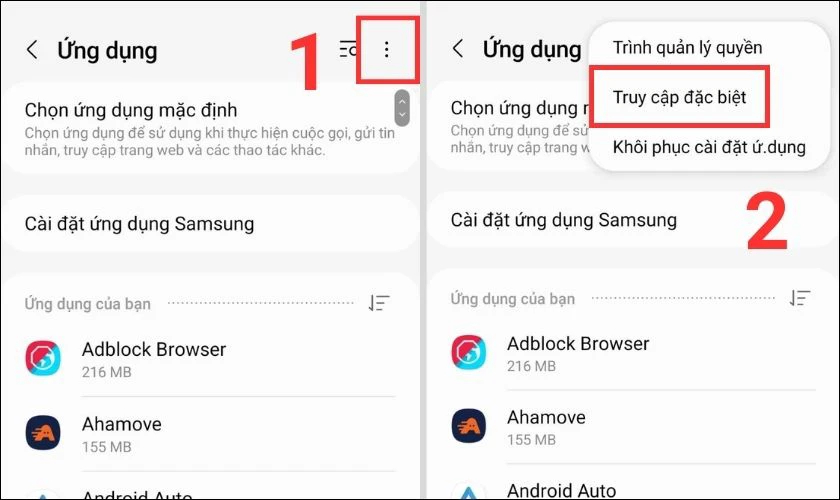
-
Bước 4: Bật công tắc tại tùy chọn Không cá nhân hóa quảng cáo (Opt out of Ads Personalization).
-
Bước 5: Một thông báo sẽ hiện lên, bạn nhấn OK để xác nhận.
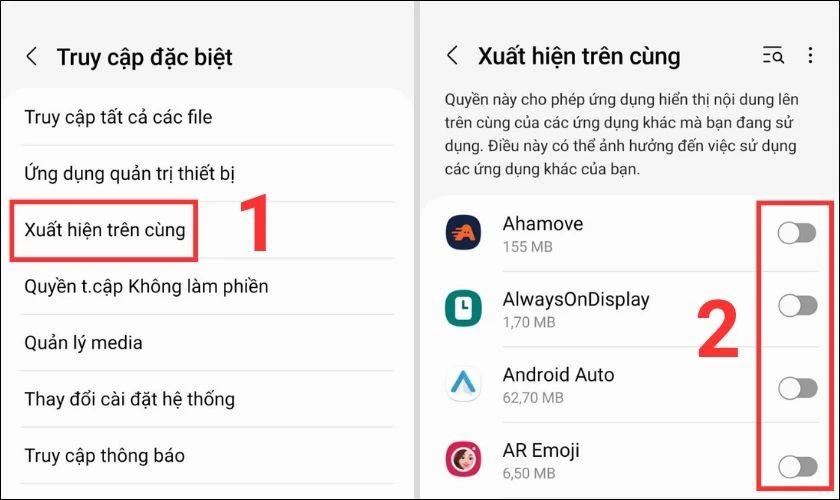
Kết quả sau khi tắt:
-
Quảng cáo sẽ không còn được tùy biến dựa trên lịch sử tìm kiếm, ứng dụng bạn dùng hay hành vi lướt web.
-
Bạn vẫn có thể nhìn thấy quảng cáo, nhưng tần suất và độ “bám” sẽ ít hơn.
-
Giảm nguy cơ bị theo dõi thông tin cá nhân bởi các dịch vụ quảng cáo của bên thứ ba.
Đây là bước khởi đầu cần làm ngay khi bạn muốn hạn chế quảng cáo trên Samsung, chỉ mất chưa đến 1 phút nhưng mang lại hiệu quả rõ rệt.
3. Tắt quảng cáo trên trình duyệt Samsung Internet
3.1. Cách bật chặn quảng cáo ngay trong Samsung Internet
1. Mở Samsung Internet → chạm Menu (ba gạch).
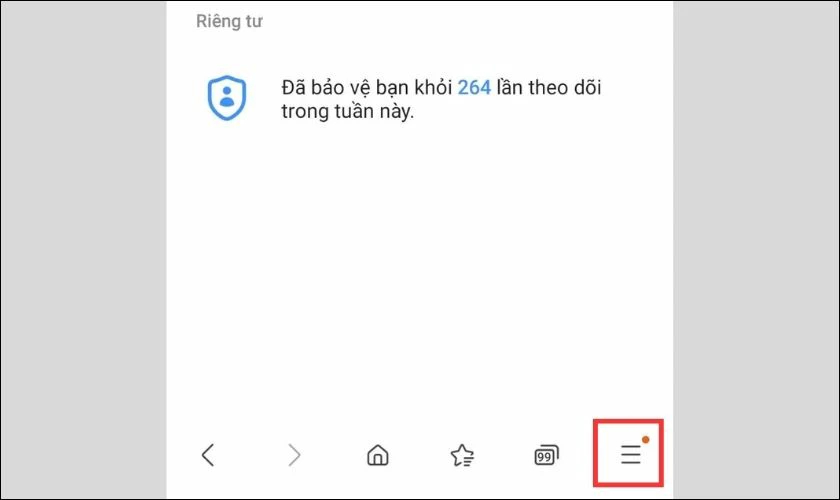
2. Chọn Ad blockers (hoặc Bộ chặn quảng cáo).
3. Ở danh sách đề xuất, chạm Install cạnh tiện ích bạn muốn (ví dụ: AdGuard Content Blocker, Adblock Plus for Samsung Internet, AdBlock…). Cài xong, công tắc sẽ tự bật ON. Bạn có thể bật song song tối đa 5 bộ chặn.
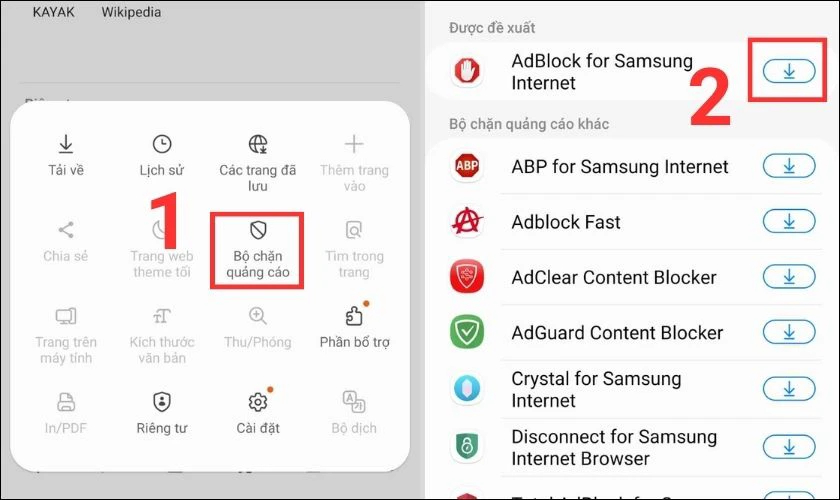
Gợi ý nhanh:
• AdGuard Content Blocker - chuyên cho Samsung Internet/Yandex, không cần root.
• Adblock Plus for Samsung Internet/AdBlock - dễ dùng, có tùy chọn “Acceptable Ads” (quảng cáo không gây phiền) có thể tắt nếu muốn chặn “gắt” hơn.
3.2. Bật thêm các lớp chặn trong cài đặt trình duyệt
1. Menu → Cài đặt (Settings) → Sites and downloads → bật Block pop-ups (Chặn cửa sổ bật lên).
2. Quay lại Menu → Ad blockers để kiểm tra/bật các bộ chặn đã cài.
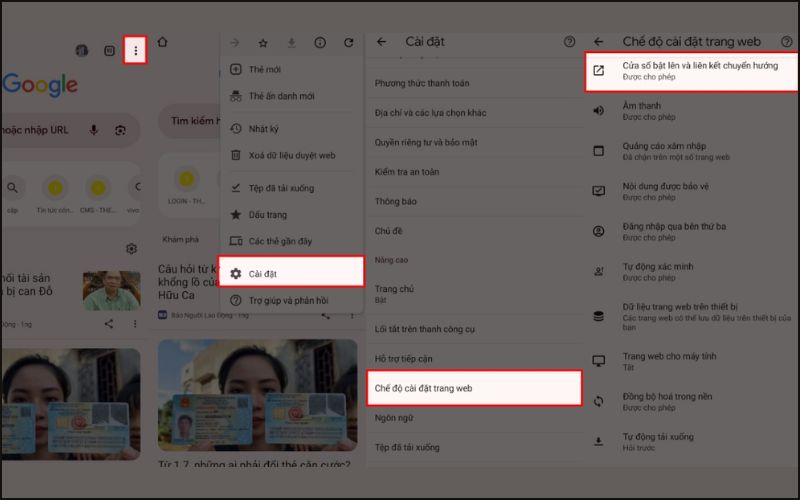
3.3. Mẹo tinh chỉnh để hiệu quả hơn
-
Cập nhật Samsung Internet lên bản mới nhất nếu không thấy mục Ad blockers (giao diện cũ có thể nằm trong Extensions → Content blockers).
-
Trong Adblock/Adblock Plus, mở phần cài đặt và tắt Acceptable Ads nếu muốn chặn tối đa.
-
Nếu trang vẫn lọt quảng cáo: xóa cache của Samsung Internet rồi thử lại; hoặc đổi/bật thêm một bộ chặn khác trong danh sách.
3.4. Lưu ý quan trọng
-
Các content blocker chỉ chặn trong trình duyệt Samsung Internet, không chặn quảng cáo trong app riêng (ví dụ app YouTube).
-
Một số trang có cơ chế chống chặn quảng cáo; hãy whitelist (cho phép trang) nếu đó là website bạn tin cậy, hoặc dùng kết hợp nhiều bộ chặn để tối ưu.
Tóm gọn: Vào Samsung Internet → Menu → Ad blockers cài và bật bộ chặn + Settings → Sites and downloads → Block pop-ups. Hai bước này là “xương sống” để lướt web sạch quảng cáo trên máy Samsung.
4. Tắt quảng cáo và pop-up gây phiền toái trên Google Chrome Samsung
Google Chrome là một trong những trình duyệt được dùng nhiều nhất trên điện thoại Samsung, nhưng cũng chính là nơi thường xuyên xuất hiện quảng cáo khó chịu: banner chen ngang, pop-up che kín màn hình, hoặc chuyển hướng sang trang web lạ. Nếu không tinh chỉnh cài đặt, trải nghiệm duyệt web sẽ bị gián đoạn liên tục.
Các bước thực hiện chi tiết trên Google Chrome
1. Mở Google Chrome trên điện thoại Samsung.
2. Nhấn vào dấu ba chấm góc trên bên phải → chọn Cài đặt (Settings).
3. Kéo xuống, chọn Cài đặt trang web (Site settings).
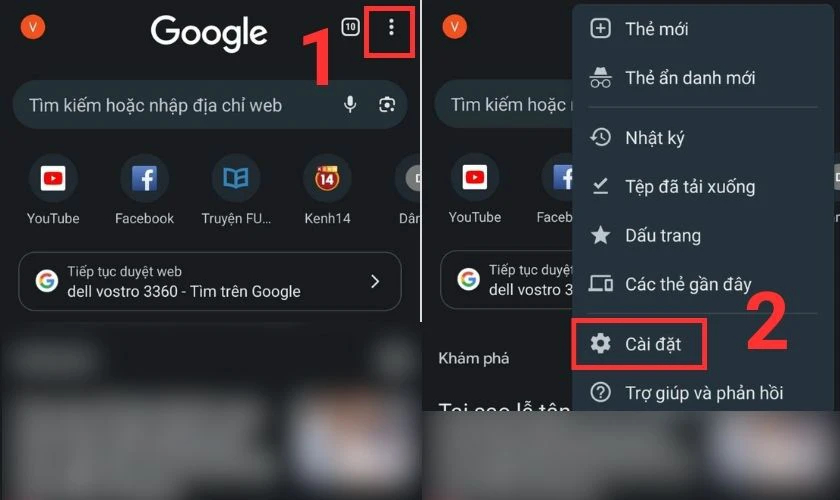
Tại đây:
-
Vào Quảng cáo (Ads) → gạt công tắc sang Bật (On) để chặn quảng cáo lừa đảo, gây phiền toái.
-
Vào Cửa sổ bật lên và chuyển hướng (Pop-ups and redirects) → chọn Chặn (Block) để ngăn tab mới tự động bật ra.
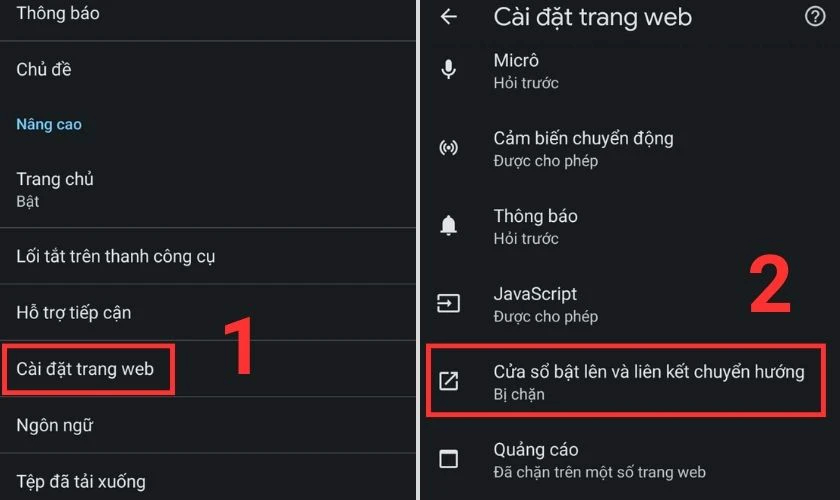
-
Vào Thông báo (Notifications) → tắt quyền thông báo từ các website lạ hoặc spam quảng cáo.
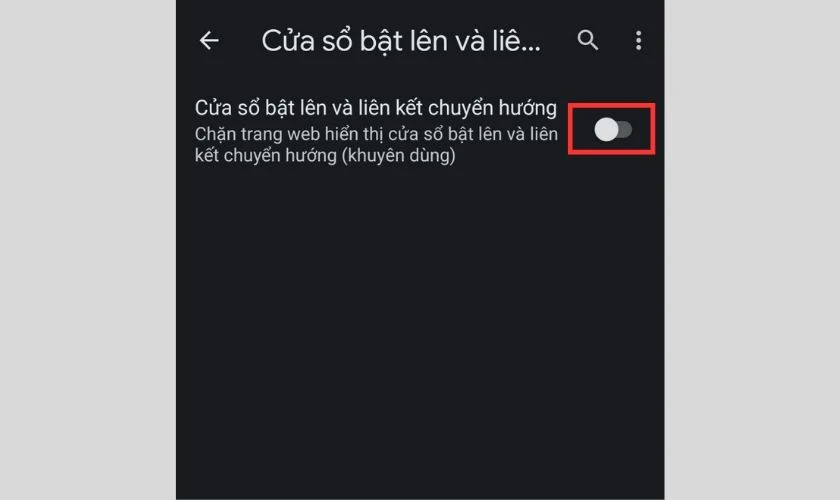
Lợi ích sau khi chặn quảng cáo và pop-up
-
Ngăn spam và quảng cáo xâm nhập: Không còn cảnh bị chuyển hướng sang website độc hại hoặc tab quảng cáo bật lên bất ngờ.
-
Tăng tốc độ duyệt web: Chrome không phải tải hình ảnh/video quảng cáo, trang web mở nhanh hơn đáng kể.
-
Tiết kiệm pin và dữ liệu 4G/5G: Ít quảng cáo đồng nghĩa ít dữ liệu bị tiêu tốn, pin cũng đỡ hao.
-
Bảo mật an toàn hơn: Giảm rủi ro click nhầm vào đường link chứa virus, mã độc.
-
Trải nghiệm mượt mà: Màn hình hiển thị “sạch sẽ”, tập trung vào nội dung chính.
Chỉ với vài thao tác đơn giản, bạn đã có thể biến Google Chrome trên Samsung thành một “không gian sạch”, không bị làm phiền bởi quảng cáo hay pop-up độc hại.
Ngoài ra, bạn cũng nên vào Thông báo (Notifications) trong mục Cài đặt trang web để tắt quyền gửi thông báo từ những website lạ hoặc ít khi sử dụng. Đây cũng là một dạng pop-up trá hình thường xuyên spam quảng cáo.
5. Tắt quảng cáo trên điện thoại Samsung ở màn hình khóa
Một trong những kiểu quảng cáo gây khó chịu nhất chính là việc chúng xuất hiện ngay trên màn hình khóa. Nguyên nhân phổ biến thường đến từ việc bạn vô tình cài đặt những ứng dụng không chính thống, hoặc các app miễn phí “ẩn” quảng cáo để kiếm doanh thu. Nếu không xử lý, mỗi lần mở máy là bạn lại thấy banner hay pop-up che kín màn hình.
Các bước thực hiện chi tiết
1. Mở ứng dụng CH Play trên điện thoại Samsung → nhấn vào ảnh đại diện tài khoản Google ở góc trên bên phải.
2. Chọn Quản lý ứng dụng và thiết bị (Manage apps & device).
(1).jpg)
3. Vào tab Quản lý (Manage) → nhấn bộ lọc → chọn Ứng dụng dùng nhiều nhất (Most used apps).
4. Kiểm tra danh sách: nếu phát hiện ứng dụng lạ, ít dùng đến nhưng lại chiếm quyền hiển thị, rất có thể đó là “thủ phạm” gây quảng cáo trên màn hình khóa.
5. Nhấn vào ứng dụng nghi ngờ → chọn Gỡ cài đặt (Uninstall) để loại bỏ.
.jpg)
Mẹo: Ngoài CH Play, bạn cũng có thể vào Cài đặt > Ứng dụng để rà soát lại toàn bộ app đang có trên máy. Nếu app nào bạn không nhớ rõ nguồn gốc hoặc ít khi dùng, hãy cân nhắc gỡ bỏ.
Lợi ích sau khi gỡ ứng dụng quảng cáo màn hình khóa
-
Loại bỏ phiền toái: Màn hình khóa sẽ trở lại gọn gàng, không còn quảng cáo chen ngang mỗi lần bật sáng máy.
-
Giảm hao pin: Ứng dụng hiển thị quảng cáo thường chạy ngầm, ngốn RAM và pin - gỡ bỏ giúp máy tiết kiệm năng lượng.
-
Bảo mật tốt hơn: Nhiều ứng dụng dạng này đến từ nguồn không rõ ràng, tiềm ẩn nguy cơ đánh cắp dữ liệu. Việc gỡ bỏ giúp điện thoại an toàn hơn.
-
Tối ưu trải nghiệm: Bạn sẽ thấy điện thoại phản hồi nhanh hơn, không còn giật lag khi mở khóa.

Đây là bước quan trọng vì hầu hết quảng cáo màn hình khóa đều xuất phát từ ứng dụng cài thêm, chứ không phải do hệ thống Samsung. Chỉ cần gỡ bỏ đúng “thủ phạm”, bạn sẽ yên tâm dùng máy mà không còn thấy quảng cáo phiền nhiễu.
6. Tắt quyền truy cập các ứng dụng xuất hiện quảng cáo
Ngoài quảng cáo trong trình duyệt hay màn hình khóa, nhiều ứng dụng trên Samsung còn “tự bật” quảng cáo đè lên nội dung bạn đang dùng. Thủ phạm thường là do ứng dụng đó được cấp quyền “Xuất hiện trên cùng” (Appear on top). Khi có quyền này, ứng dụng có thể hiển thị cửa sổ hoặc banner quảng cáo ngay cả khi bạn đang dùng app khác.
Các bước thực hiện chi tiết
1. Vào Cài đặt (Settings) trên điện thoại Samsung.
2. Kéo xuống và chọn Ứng dụng (Apps).
3. Nhấn vào biểu tượng ba chấm ở góc trên bên phải → chọn Truy cập đặc biệt (Special access).
4. Tìm và nhấn vào mục Xuất hiện trên cùng (Appear on top).
5. Danh sách ứng dụng có quyền này sẽ hiện ra. Hãy rà soát thật kỹ, nếu thấy app nào hiển thị quảng cáo bất thường thì gạt công tắc sang Tắt (OFF).
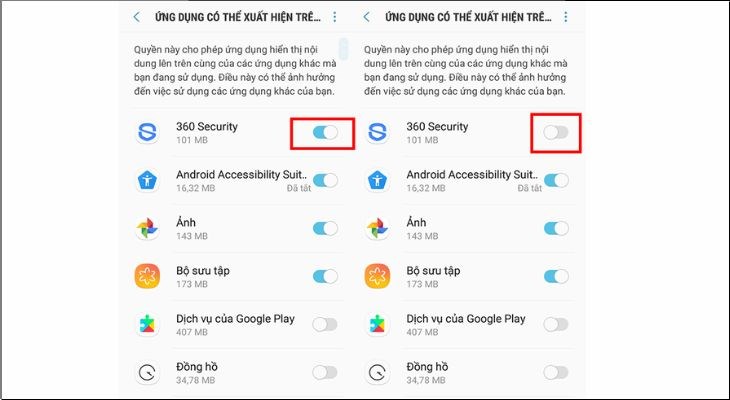
Lưu ý: Một số ứng dụng như Messenger hoặc Google Maps có thể cần quyền “xuất hiện trên cùng” để hiển thị bong bóng chat hoặc chỉ đường. Vì vậy, bạn chỉ nên tắt quyền cho những ứng dụng không cần thiết hoặc nghi ngờ gây quảng cáo.
Lợi ích khi tắt quyền xuất hiện trên cùng
-
Chặn quảng cáo tự nhảy ra: Không còn cảnh đang xem phim, chơi game mà quảng cáo bỗng phủ kín màn hình.
-
Tiết kiệm pin & RAM: Các ứng dụng chạy ngầm để hiển thị quảng cáo sẽ bị hạn chế, giúp máy hoạt động nhẹ nhàng hơn.
-
Nâng cao bảo mật: Giảm nguy cơ ứng dụng ẩn danh lợi dụng quyền này để đánh cắp dữ liệu hoặc dẫn bạn tới website lừa đảo.
-
Giữ trải nghiệm gọn gàng: Mọi nội dung hiển thị trên màn hình đều do bạn chủ động điều khiển, không bị “chen ngang” ngoài ý muốn.

Đây là một trong những bước quan trọng nhất, bởi nhiều quảng cáo dạng pop-up hoặc banner gây phiền thường đến từ quyền “xuất hiện trên cùng”. Khi vô hiệu hóa, bạn sẽ kiểm soát tốt hơn các ứng dụng và tránh tình trạng quảng cáo chen ngang liên tục.
7. Tắt quảng cáo bị hiện liên tục trên điện thoại Samsung bằng phần mềm
Ngoài việc chỉnh trong Google Chrome, bạn cũng có thể dùng phần mềm hỗ trợ chặn quảng cáo. Một trong những ứng dụng phổ biến nhất hiện nay là Adblock Browser. Đây là trình duyệt miễn phí, có khả năng chặn quảng cáo gây phiền toái, đồng thời giúp bảo vệ người dùng trước các quảng cáo độc hại liên quan đến bảo mật và quyền riêng tư.
Cách thực hiện với Adblock Browser
Bước 1: Truy cập vào link chính thức để tải ứng dụng: Adblock Browser trên Google Play.
Bước 2: Sau khi cài đặt, mở Adblock Browser và truy cập vào bất kỳ trang web nào.
Bước 3: Hệ thống sẽ tự động chặn tất cả quảng cáo trong trang đó, giúp bạn duyệt web “sạch sẽ” và mượt mà hơn.
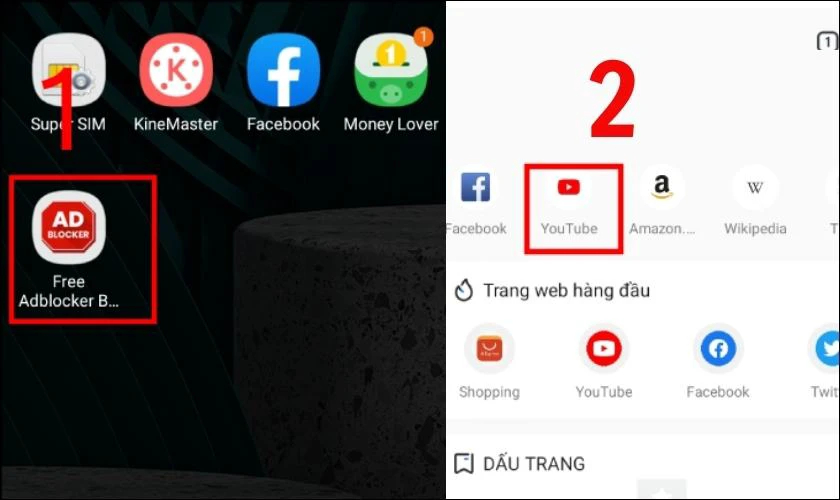
Với vài bước đơn giản, bạn đã có thể loại bỏ quảng cáo bị hiện liên tục trên Samsung một cách dễ dàng và nhanh chóng.
8. Tắt thông báo quảng cáo từ ứng dụng Samsung (Galaxy Store, Samsung Pay, Samsung Push Service)
Không chỉ trình duyệt, nhiều ứng dụng mặc định trên Samsung như Galaxy Store, Samsung Pay, Samsung Push Service cũng thường xuyên gửi thông báo quảng cáo. Để chặn triệt để, bạn có thể tắt thông báo cho từng ứng dụng như sau:
1. Vào Cài đặt (Settings) → Thông báo (Notifications).
2. Kéo xuống tìm ứng dụng thường xuyên gửi quảng cáo như Galaxy Store, Samsung Pay, Samsung Push Service.
3. Gạt công tắc sang Tắt để ngăn ứng dụng gửi thông báo quảng cáo.
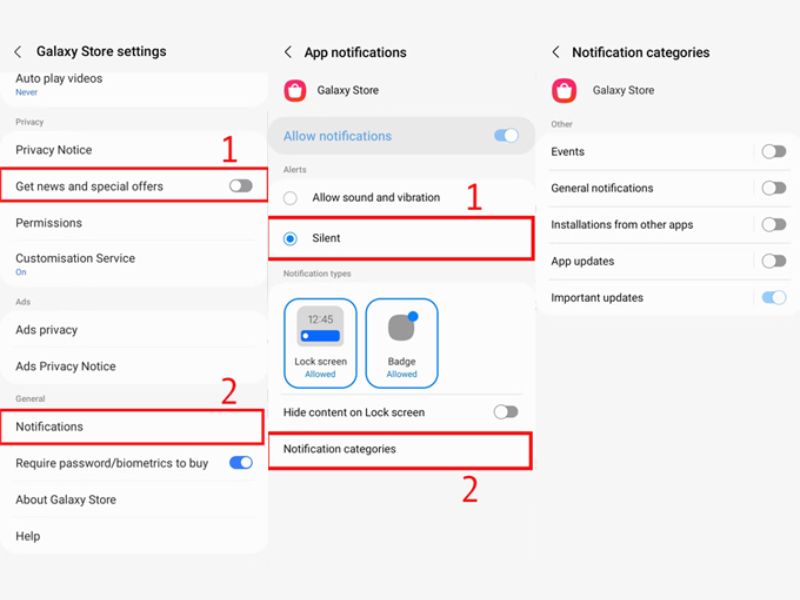
Sau khi tắt, bạn sẽ không còn bị làm phiền bởi các banner khuyến mãi hay thông báo không cần thiết từ ứng dụng hệ thống, giúp điện thoại gọn gàng hơn và tập trung vào nội dung bạn thực sự quan tâm.
9. Kết luận
Việc quảng cáo xuất hiện tràn lan trên điện thoại Samsung không chỉ gây khó chịu mà còn ảnh hưởng trực tiếp đến trải nghiệm, hiệu suất và độ an toàn của thiết bị. Tuy nhiên, như bạn thấy, chỉ cần áp dụng 7 cách tắt quảng cáo được hướng dẫn ở trên - từ việc tinh chỉnh cài đặt hệ thống, chặn trên trình duyệt, kiểm soát quyền ứng dụng cho đến sử dụng phần mềm hỗ trợ - bạn hoàn toàn có thể loại bỏ phần lớn quảng cáo phiền toái.
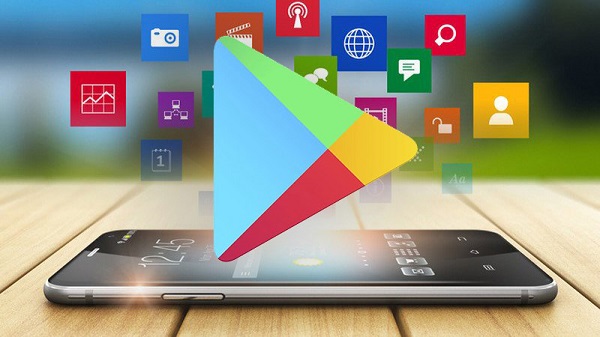
Khi các quảng cáo không mong muốn được xử lý triệt để:
-
Trải nghiệm sử dụng trở nên liền mạch, mượt mà hơn, không còn bị ngắt quãng bởi banner hay pop-up bất ngờ.
-
Điện thoại tiết kiệm pin và dữ liệu mạng, kéo dài thời gian sử dụng trong ngày.
-
Mức độ bảo mật và quyền riêng tư được nâng cao, hạn chế tối đa rủi ro từ các quảng cáo chứa link độc hại.
-
Hiệu suất máy cũng được cải thiện rõ rệt, ứng dụng và trình duyệt hoạt động nhanh và ổn định hơn.
Tóm lại, tắt quảng cáo trên Samsung không chỉ là một thao tác “làm sạch” màn hình, mà còn là bước quan trọng để bảo vệ thiết bị, giữ an toàn cho dữ liệu cá nhân và tối ưu trải nghiệm người dùng. Đây là thói quen mà bất kỳ ai đang dùng smartphone cũng nên áp dụng càng sớm càng tốt.
10. Nâng cấp thiết bị, hưởng ưu đãi lớn tại 24hStore

Việc áp dụng 7 cách tắt quảng cáo trên điện thoại Samsung không chỉ giúp bạn thoải mái hơn khi sử dụng, mà còn mang đến hiệu quả rõ rệt: máy chạy mượt, pin bền hơn và không bị gián đoạn bởi những thông báo phiền toái. Nếu bạn muốn nâng cấp lên thiết bị Samsung đời mới, hãy đến ngay 24hStore - hệ thống ủy quyền chính hãng, cam kết sản phẩm chất lượng với đầy đủ tem, phiếu bảo hành và mức giá cực cạnh tranh. Ngoài ra, bạn còn được hưởng nhiều ưu đãi hấp dẫn: Trả góp 0%, thu cũ đổi mới trợ giá đến 1.000.000đ và chính sách BẢO VỆ GIÁ - hoàn tiền chênh lệch nếu tìm thấy sản phẩm chính hãng giá thấp hơn sau khi mua. Ghé ngay 24hStore để sở hữu smartphone Samsung chính hãng với mức giá tốt nhất và dịch vụ tận tâm! Đội ngũ tư vấn viên tận tâm của 24hStore luôn sẵn sàng hỗ trợ qua hotline 1900.0351 hoặc trực tiếp tại cửa hàng. Với chất lượng sản phẩm và dịch vụ đã được khẳng định, 24hStore chính là địa chỉ đáng tin cậy để bạn sở hữu smartphone Samsung chính hãng với mức giá cực tốt.























